3 Cara Untuk Memperbaiki Battle.net Launcher Crashing Saat Startup (09.14.25)
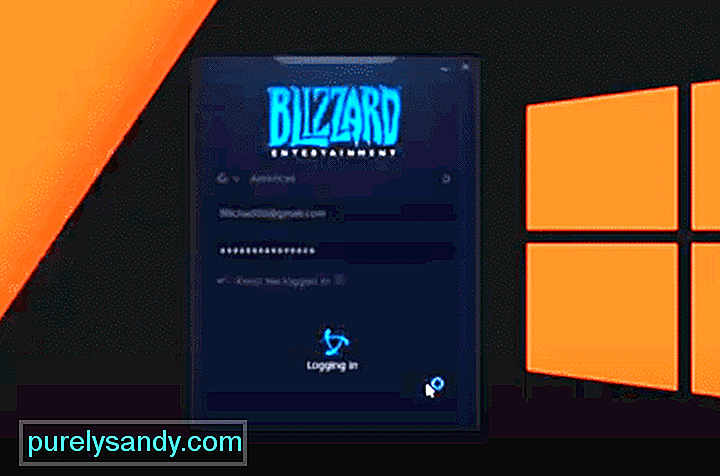 battle.net launcher mogok saat startup
battle.net launcher mogok saat startupSatu-satunya masalah utama yang dikeluhkan pengguna dengan launcher Blizzard adalah terkadang sulit untuk mendownload atau memperbarui game. Meskipun Blizzard mencoba untuk menghilangkan masalah patch, itu masih dapat terjadi dari waktu ke waktu. Selain itu, ini adalah platform yang solid untuk bermain game dan salah satu peluncur terbaik jika Anda melihat layanan yang disediakannya.
Sayangnya, beberapa pengguna mengatakan bahwa peluncur Battle.net mereka mogok saat startup. Meskipun masalah ini cukup jarang terjadi, berikut adalah beberapa solusi yang dapat membantu Anda memperbaiki kesalahan pengaktifan dengan peluncur Battle.net Anda.
Bagaimana Cara Memperbaiki Peluncur Battle.net yang Hancur Saat Memulai?Untuk memperbaiki kesalahan peluncuran, Anda harus mencoba membersihkan folder cache dari PC Anda. Kemungkinan bug kecil yang dapat diperbaiki dengan menghapus file cache Blizzard. Anda perlu menavigasi ke folder “%ProgramData%” untuk mengakses direktori cache. Dari sana hapus nama folder apa pun sebagai Blizzard Entertainment dan kemudian Anda dapat meluncurkan klien Battle.net lagi. Anda juga dapat menggunakan tombol Win + R dan kemudian ketik nama folder data Program yang disebutkan di atas untuk menavigasi ke folder cache. Setelah melakukan itu, reboot juga PC Anda sekali lalu luncurkan aplikasinya.
Hal lain yang perlu Anda periksa adalah bahwa klien Blizzard memiliki izin administrator sehingga sistem operasi tidak mengganggu klien untuk diluncurkan. Jika Anda tidak yakin, buka file eksekusi klien dan klik kanan padanya. Anda akan melihat opsi untuk "menjalankan sebagai administrator" di bagian atas menu tarik-turun. Klik itu dan peluncur akan memulai tanpa masalah lebih lanjut. File eksekusi dapat ditemukan di file program C tergantung di mana Anda menginstal klien.
Salah satu alasan mengapa Anda mungkin mengalami kesalahan ini bisa menjadi jalur target yang tidak valid. Ini mungkin mengapa klien Anda terus mogok setiap kali Anda mencoba meluncurkannya. Untungnya, Anda dapat dengan mudah memperbaiki masalah ini dengan masuk ke properti pintasan Anda dan kemudian menavigasi ke opsi jalur target. Dari sana Anda perlu mengubah jalur target dari peluncur Battle.net menjadi hanya file eksekusi battle.net dan kemudian menggunakan pintasan lagi. Perbaikan ini hanya ditujukan untuk pengguna yang tidak dapat mengaktifkan peluncur dengan menggunakan pintasan desktop.
Ada beberapa hal lagi yang harus Anda periksa jika masalah belum teratasi saat ini. Pertama, gunakan pengelola tugas dan pastikan tidak ada program keamanan atau aplikasi lain yang berjalan di latar belakang. Kemudian gunakan pengelola tugas untuk mengakhiri semua proses yang terkait dengan peluncur battle.net Anda dan kemudian meluncurkan klien lagi. Kemudian gunakan pintasan dan jalankan aplikasi lagi untuk melihat apakah klien Anda mogok saat startup. Jika masalah teratasi, maka salah satu program keamanan Anda menyebabkan masalah bagi klien Anda dan Anda perlu mengonfigurasinya.
Jika Battle.net masih mogok saat startup bahkan setelah melalui langkah-langkah yang disebutkan di atas kemudian coba hapus klien dari PC Anda bersama dengan semua file yang terkait dengan klien. Hapus folder cache dan kemudian reboot PC Anda. Gunakan browser Anda untuk mengunduh klien lagi dan kemudian menginstalnya di PC Anda. Ada kemungkinan peluncur Anda sebelumnya memiliki file yang rusak dan semuanya akan berfungsi dengan baik dengan peluncur baru. Ini akan memakan waktu sekitar 10 menit, tetapi masalah Anda kemungkinan akan teratasi setelah ini.
Anda juga dapat mencoba menghubungi anggota dukungan teknis dengan membuka forum Blizzard dan membuat utas terkait masalah mogok. Jika tidak ada langkah pemecahan masalah umum yang membantu Anda, maka pilihan terbaik adalah meminta seorang profesional untuk memandu Anda mengatasi masalah tersebut. Tim dukungan teknis sangat responsif dan Anda menghubungi mereka dengan mengirimkan tiket atau menggunakan forum Blizzard. Sebagian besar gamer dapat mengatasi masalah peluncur dengan membersihkan folder cache mereka, tetapi jika Anda tidak seberuntung itu, dukungan Blizzard akan membantu Anda memperbaiki masalah apa pun yang Anda hadapi dengan klien.
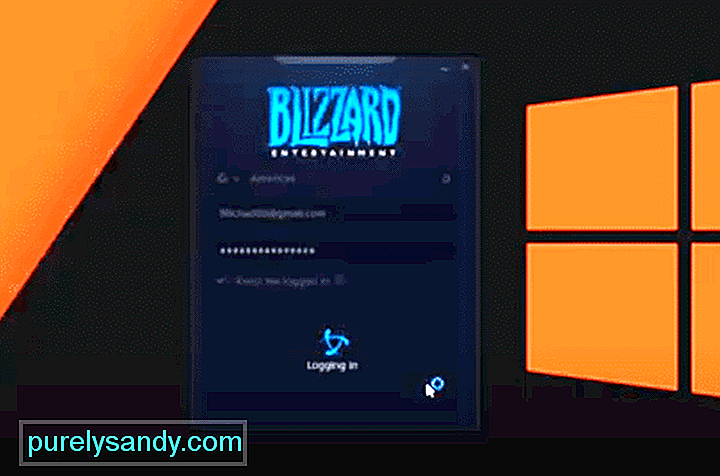
Video Youtube: 3 Cara Untuk Memperbaiki Battle.net Launcher Crashing Saat Startup
09, 2025

